Nous subissons de plus en plus de problèmes de disque dur sur Windows, ce qui est très perturbant lorsqu’on travail sur nos ordinateurs. Cependant, Windows a anticipé le problème en intégrant un moyen pour diagnostiquer les erreurs. La commande CHKDSK ou bien check disk qui est une commande de vérification de disque dur sur les ordinateurs Windows.
Lorsque vous rencontrez des problèmes sur votre machine, vous pouvez utiliser la commande CHKDSK pour réparer les dégâts sur votre disque dur. On vous montre ici comment vous pouvez y parvenir.
Utiliser la commande CHKDSK à partir de l’explorateur de fichiers
Avant tout, vous devez comprendre le fonctionnement de la commande CHKDSK sur votre PC. En effet c’est un outil du système d’exploitation Windows qui permet de faire une analyse du disque dur et recherche les erreurs présentes sur l’ordinateur.
Il est important de noter que si vous voulez utiliser chkdsk, vous devez sauvegarder vos données importantes sur un autre disque pour ne pas les perdre.
- Ouvrez l’explorateur de fichier
- Cliquez sur lecteur disque que vous voulez analyser
- Choisissez « propriétés«
- Puis dans l’onglet suivant, allez dans « outils«
- Sélectionnez « »Vérifier » »
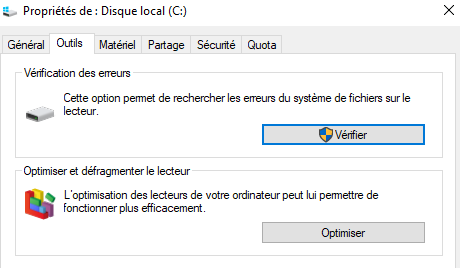
- Si un onglet s‘ouvre et affiche ceci : « il n’est pas nécessaire d’analyser ce lecteur«
- Cliquez-en bas sur : « analyser le lecteur pour vérifier quand même le disque«
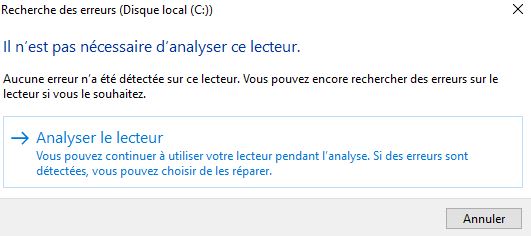
- Après l’analyse appuyez sur : « afficher les détails » puis fermer la fenêtre
Maintenant que les erreurs présentes sur votre disque ont été corrigées, vous pouvez utiliser votre machine en toute tranquillité.
Allez dans l’invite de commande cmd
Si vous n’avez de problème à voir pleins de code incompris, vous pouvez facilement exécuter la commande CHKDSK directement dans l’invite de commande.
- Sur le menu démarrer de Windows, tapez « cmd«
- Cliquez ensuite sur « exécuter en tant qu’administrateur«
- Tapez la commande CHKDSK et appuyé sur « entrée«
- Ensuite laissez l’outil rechercher les erreurs
Après l’analyse, la commande CHKDSK vous affichera les problèmes mais l’outil ne va pas les corriger.
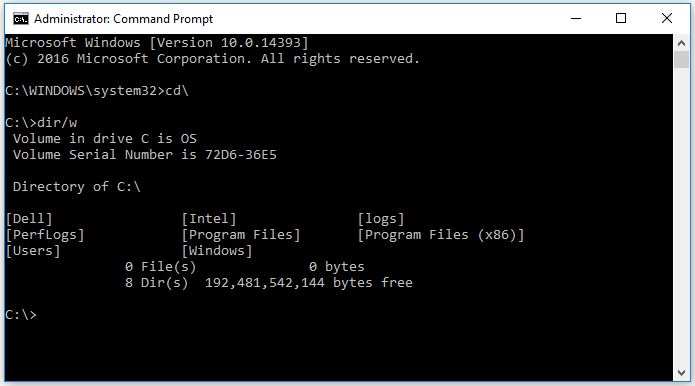
Les différentes recherches de l’invite de commande donnent généralement ces résultats :
- Si vous tapez chkdsk, cette commande vérifie les fichiers et diagnostic le disque
- Pour chkdsk /f, celle-ci corrige les problèmes d’incohérences dans les fichiers du système
- chkdsk /r, analyse les données endommagée et les transfert dans une autre partie du disque afin de ne pas les perdre.
- La commande chkdsk /x vérifie et répare le lecteur du disque sélectionné.
- Et enfin chkdsk /v montre où sont présent les fichiers dans le système.
Pour réparer le lecteur disque C par exemple, tapez chkdsk C:/f et la commande va corriger les problèmes structurels des fichiers dans le lecteur D.
A noter que cet outil n’est pas conçu pour faire une récupération de données, car la récupération des fichiers endommagés est parfois incomplète.
Utiliser un support extérieur
Dans le cas où votre ordinateur s’est arrêté soudainement au moment vous l’utilisez à cause d’une panne de courant ou autre, au redémarrage un écran bleu apparaît, vous pouvez essayer de redémarrer avec la commande chkdsk à partir d’un support externe comme une clé USB.
C’est une méthode très efficace pour connaître les erreurs et comment les corriger.
Suivez les étapes suivantes :
- Insérez le disque externe et redémarrez votre ordinateur
- Pendant le démarrage, appuyez en même temps sur F8
- Puis des options vont s’afficher, alors cliquez sur réparer l’ordinateur
- Ensuite cliquez sur « Dépannage » puis sur options avancées
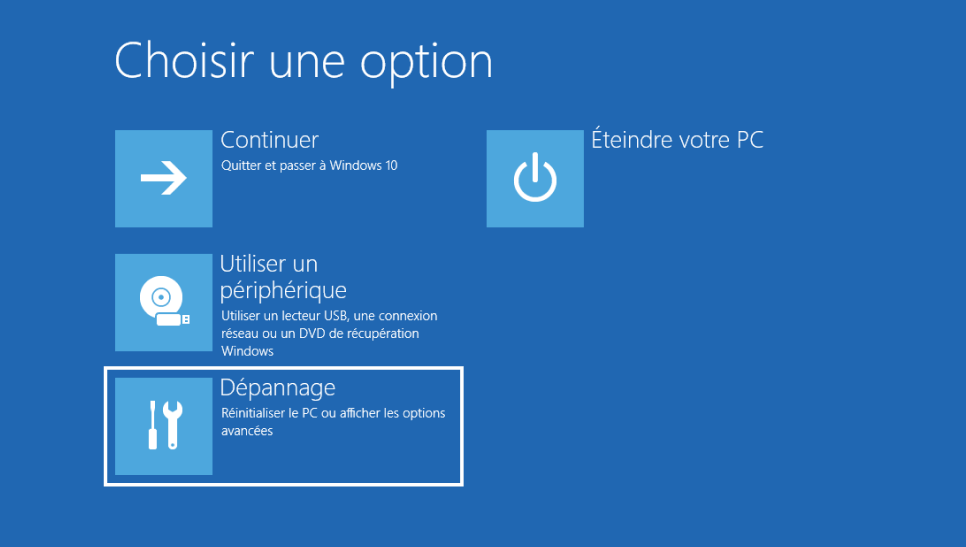

- Cliquez sur l’invite de commande
- Choisissez le lecteur à analyser puis faites entrée et suivez les instructions
- Après cela, tapez les commandes chkdsk mentionnées en haut
- Tapez « O« , et puis entrée
Ces étapes vont analyser votre disque Windows et va tenter de corriger certaines erreurs sur le lecteur.





